Guia passo-a-passo para fazer um hard reset ao seu Samsung Galaxy J6 Plus
Como efetuar uma reinicialização total do Samsung Galaxy J6 Plus Se estiver a ter problemas com o seu Samsung Galaxy J6 Plus e todos os métodos de …
Ler o artigo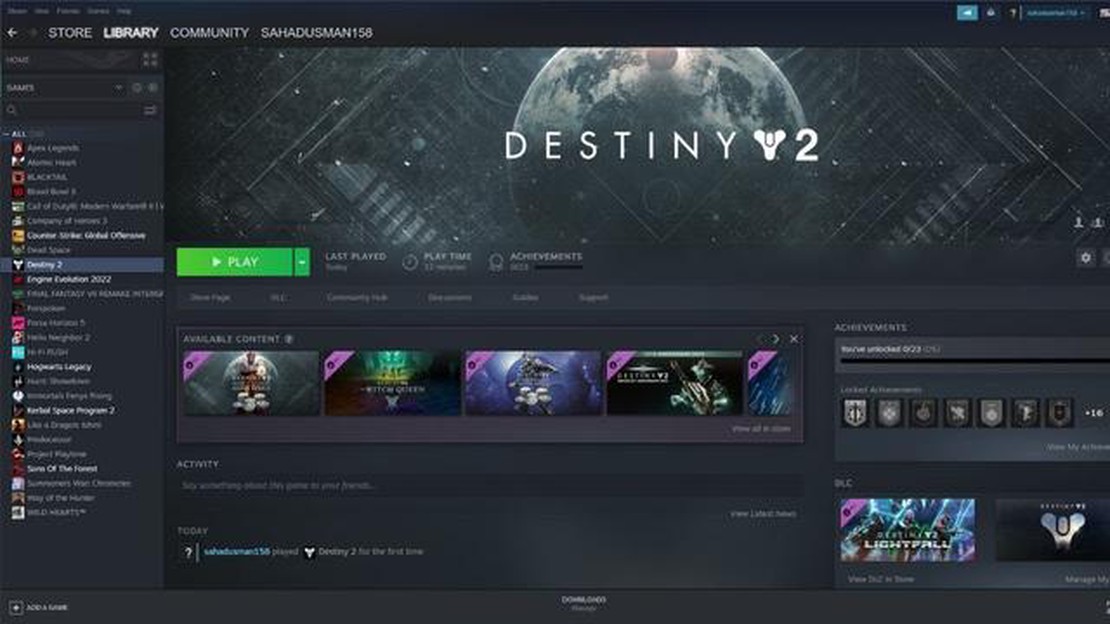
Se és um fã do popular jogo multijogador online Destiny 2, podes ter encontrado um problema frustrante em que o jogo não arranca no Steam. Isto pode ser uma grande desilusão, especialmente se estava ansioso por mergulhar no conteúdo mais recente ou jogar com amigos.
Felizmente, existem vários passos que podes seguir para solucionar este problema. Primeiro, certifique-se de que seu computador atende aos requisitos mínimos de sistema para executar Destiny 2. Verifique se tem memória RAM suficiente, uma placa gráfica compatível e espaço de armazenamento suficiente. Também é uma boa ideia atualizar seus drivers para garantir a compatibilidade com o jogo.
Se o seu computador cumprir os requisitos e ainda assim não conseguir iniciar o Destiny 2, tente verificar a integridade dos ficheiros do jogo. Isto pode ser feito clicando com o botão direito do rato no jogo na tua biblioteca Steam, seleccionando “Propriedades”, navegando depois para o separador “Ficheiros Locais” e clicando em “Verificar Integridade dos Ficheiros do Jogo”. Este processo irá analisar os ficheiros do jogo e substituir quaisquer ficheiros corrompidos ou em falta.
Outra solução possível é desativar quaisquer aplicações ou sobreposições em segundo plano que possam estar a interferir com o lançamento do jogo. Isto inclui software antivírus, software de gravação e programas de sobreposição de gráficos. A desativação temporária destas aplicações pode ajudar a identificar se estão a causar o problema. Além disso, certifique-se de que as definições da sua firewall não estão a bloquear o acesso do jogo à Internet.
Se estes passos não resolverem o problema, considere reinstalar o jogo. Isso pode ajudar a corrigir quaisquer problemas relacionados à instalação que possam estar impedindo Destiny 2 de iniciar corretamente. Antes de reinstalar, certifique-se de fazer backup de todos os dados importantes do jogo para evitar perdas.
No geral, solucionar o problema de Destiny 2 não iniciar no Steam pode ser um processo frustrante, mas seguindo estas etapas, você pode aumentar suas chances de colocar o jogo em funcionamento novamente. Lembre-se sempre de verificar novamente os requisitos do sistema, verificar os arquivos do jogo, desativar aplicativos interferentes e reinstalar, se necessário. Com um pouco de persistência, você voltará a jogar Destiny 2 num piscar de olhos.
Se estiveres a ter problemas com o facto de o Destiny 2 não arrancar no Steam, existem vários passos de resolução de problemas que podes seguir para resolver o problema. Aqui está um guia passo-a-passo para o ajudar a resolver e solucionar o problema:
Ao seguires estes passos de resolução de problemas, deverás ser capaz de resolver quaisquer problemas que impeçam o lançamento do Destiny 2 no Steam. Lembra-te de manter sempre o teu sistema e o jogo actualizados para garantir o melhor desempenho e compatibilidade.
Se o teu jogo Destiny 2 não está a ser lançado no Steam, uma possível causa pode ser controladores gráficos desatualizados. Os controladores gráficos são essenciais para que o teu computador comunique eficazmente com a tua placa gráfica e assegure o bom funcionamento dos teus jogos. Eis como podes atualizar os teus controladores gráficos:
Leia também: Como corrigir o erro PS4 NW-31253-4 NOVO & Atualizado 2023
A atualização dos controladores gráficos pode muitas vezes resolver problemas de compatibilidade e melhorar o desempenho dos seus jogos, incluindo o Destiny 2. Se o jogo ainda não for iniciado após a atualização dos drivers gráficos, pode haver outros problemas subjacentes que exijam mais solução de problemas.
Um dos primeiros passos que você pode tomar ao solucionar o problema de Destiny 2 não iniciar no Steam é verificar os arquivos do jogo. Este processo verifica se existem ficheiros em falta ou corrompidos e substitui-os pelos correctos.
Este processo pode demorar algum tempo, dependendo do tamanho do jogo e da velocidade da sua ligação à Internet. Quando a verificação estiver concluída, tente iniciar o Destiny 2 novamente para ver se o problema foi resolvido.
Se os ficheiros do jogo estiverem corrompidos ou em falta, o Steam irá transferi-los e substituí-los automaticamente. Isso pode corrigir quaisquer problemas que estavam impedindo o jogo de iniciar corretamente.
Leia também: Como redefinir a fonte de alimentação do Xbox One para corrigir a falta de energia
O software de sobreposição, como a sobreposição Discord e a sobreposição Nvidia GeForce Experience, pode por vezes interferir com o processo de lançamento do Destiny 2 no Steam. Para resolver este problema, podes desativar o software de sobreposição seguindo estes passos:
Depois de teres desativado o software de sobreposição, tenta lançar o Destiny 2 no Steam novamente para veres se o problema foi resolvido.
Podem existir várias razões para que o Destiny 2 não seja lançado no Steam. Pode ser devido a um problema com o hardware ou software do teu computador, um conflito com outros programas em execução no teu computador, ou um problema com a tua ligação à Internet.
Se o Destiny 2 não estiver a abrir no Steam, existem alguns passos de resolução de problemas que podes tentar. Primeiro, certifica-te de que o teu computador cumpre os requisitos mínimos de sistema para o jogo. Também deves tentar verificar a integridade dos ficheiros do jogo através do Steam, atualizar os controladores gráficos e desativar qualquer software incompatível ou sobreposições que possam estar em execução.
Para verificar se o teu computador cumpre os requisitos de sistema para o Destiny 2, podes ir à página da loja do jogo no Steam e descer até à secção “Requisitos de sistema”. Aqui, encontrarás as especificações mínimas e recomendadas para executar o jogo. Podes comparar estas especificações com as especificações do teu computador para ver se ele cumpre os requisitos.
Se o Destiny 2 ainda não for iniciado depois de tentar as etapas de solução de problemas, você pode tentar algumas etapas adicionais. Pode tentar executar o jogo como administrador, adicioná-lo à lista de excepções do seu antivírus ou firewall, ou reinstalar o jogo. Se nenhum destes passos funcionar, poderá ser necessário contactar a equipa de apoio da Bungie para obter mais assistência.
Sim, uma ligação lenta à Internet pode potencialmente fazer com que o Destiny 2 não seja iniciado no Steam. Se o jogo requerer uma ligação à Internet e não conseguir estabelecer uma ligação estável, pode falhar o lançamento ou encontrar outros problemas. Neste caso, podes tentar resolver o problema da tua ligação à Internet reiniciando o teu router, ligando-te a uma rede diferente ou contactando o teu fornecedor de serviços de Internet para obter assistência.
Podem existir várias razões para que o Destiny 2 não esteja a ser lançado no Steam. Uma possível razão é que pode haver um problema com os teus ficheiros de jogo. Outra possibilidade é que possa haver um problema com a configuração de hardware ou software do teu computador que esteja a impedir o lançamento do jogo. Também é possível que haja um problema com o próprio cliente Steam.
Como efetuar uma reinicialização total do Samsung Galaxy J6 Plus Se estiver a ter problemas com o seu Samsung Galaxy J6 Plus e todos os métodos de …
Ler o artigoComo corrigir o ecrã branco da morte no Windows O seu computador Windows deparou-se com o temido ecrã branco da morte? Este problema frustrante pode …
Ler o artigoComo tornar-se um engenheiro de dados avançado No mundo atual, a análise de dados está a tornar-se uma competência cada vez mais procurada. Os grandes …
Ler o artigoOs melhores telefones Dual-SIM para 2023: Uma revisão abrangente e guia de compra dos 13 principais modelos Procurando um telefone que possa acomodar …
Ler o artigoComo corrigir o facto de o Google Maps não mostrar o itinerário O Google Maps é uma ferramenta incrivelmente útil para navegar e encontrar direcções …
Ler o artigoBingo: nomear os números O bingo é um jogo popular que começou nos Estados Unidos, mas que rapidamente se tornou popular em todo o mundo. Atrai …
Ler o artigo